Как отменить и повторить на Mac
Я считаю, что отмена и повтор — одни из самых недооцененных функций. Оба они спасли многих, помогая мгновенно исправить свои ошибки! Кнопка отмены помогает отменить последние изменения, внесенные в документ, файл или папку. И если вы не уверены, используйте повтор, чтобы отменить изменение.
К счастью, использовать отмену и повтор на Mac довольно просто. Я предпочитаю использовать сочетания клавиш. Однако вы также можете использовать панель меню для отмены и повтора действий. В этой статье объясняется, как их использовать!
Как отменить на Mac
Отмена помогает мгновенно исправить ошибки при редактировании документов, использовании Photoshop или восстановлении случайно удаленных файлов и папок. Есть два способа использования отмены на Mac. Давайте посмотрим на них:
1. Использование сочетания клавиш
Я человек с быстрыми клавишами. И Mac предлагает массу сочетаний клавиш, экономящих время. Вы можете отменить действие, нажав Command + Z на клавиатуре Mac.
Программы для Windows, мобильные приложения, игры - ВСЁ БЕСПЛАТНО, в нашем закрытом телеграмм канале - Подписывайтесь:)

Опция отмены — это общесистемная функция, доступная для всех приложений. Все современные Mac поддерживают многоуровневые команды отмены. Другими словами, вы можете отменить ряд изменений, а не только последнее.
2. Использование команды редактирования строки меню
Мы знаем, что сочетания клавиш не для всех! Следовательно, macOS позволяет отменить изменения с помощью опции строки меню. Вы можете использовать опцию отмены, не выходя из приложения.
Отменить можно в строке меню. Нажмите «Изменить» → выберите «Отменить». Тип действия меняется в зависимости от того, что вы делаете. Контекстное меню показывает «Отменить копирование имени файла» после его копирования в буфер обмена.
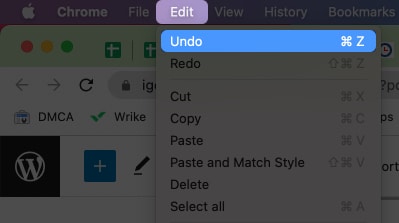
Как вы переделываете на Mac
С помощью повтора вы можете вернуться к последнему действию перед отменой. Другими словами, это может помочь отменить изменения, сделанные с помощью опции отмены. Вы можете изменить его с помощью сочетаний клавиш или строки меню. Вот как:
1. Использование сочетания клавиш
Вы можете повторить последнее действие, нажав Shift + Command + Z. Функция повтора доступна во всех приложениях. В то время как некоторые приложения поддерживают несколько уровней повтора, другие поддерживают только один.

Это полезно при написании, использовании Photoshop или отмене изменений в файлах. Любите сочетания клавиш? Ознакомьтесь с нашей супер-подробной электронной книгой о сочетаниях клавиш Mac.
2. Использование команды редактирования строки меню
macOS позволяет вам повторить последнее изменение с помощью опции строки меню. Все, что вам нужно сделать, это нажать «Изменить» → выбрать «Повторить». Как и раньше, в меню будет отображаться тип действия.
Например, вы увидите повторный ввод при работе в редакторах страниц. Контекстное меню иногда очень полезно для проверки действий. В соответствующей заметке, вот как вы можете отменить и повторить ввод текста на iPhone и iPad.
Важность отмены и повтора
Действия отмены и повтора чрезвычайно полезны во многих сценариях. Я не могу представить, сколько человеко-часов было бы потрачено впустую без этих функций. Человеку свойственно совершать небольшие ошибки при работе в состоянии потока.
Параметры отмены и повтора помогают нам исправлять ошибки без каких-либо проблем. Самое главное, действия дают нам уверенность в экспериментах. Утешительно знать, что все действия можно отменить в случае необходимости.
История отмены
История отмены восходит к 1968 году. Она была частью системы поиска и редактирования файлов, разработанной в Университете Брауна. Опция отмены стала популярной благодаря текстовому редактору Xerox PARC Bravo, который появился в 1971 году.
Apple обязала все стандартные приложения включать команду «Отменить» в меню «Правка». Позже, в 1980-х годах, были введены многоуровневые команды отмены. Это позволяло пользователям отменять более одного изменения подряд.
Вот и все!
Я надеюсь, что эта статья помогла вам эффективно использовать отмену и повтор на Mac. Сообщите нам об этом в комментариях ниже, когда опция отмены спасла ваш день! Если у вас есть дополнительные вопросы, не стесняйтесь поделиться ими.
Подробнее:
Программы для Windows, мобильные приложения, игры - ВСЁ БЕСПЛАТНО, в нашем закрытом телеграмм канале - Подписывайтесь:)

